Avec les collections, vous pouvez combiner des éléments spécifiques de vos espaces de travail avec d'autres contenus, tels que des tableaux de bord Google Docs ou PowerBI, puis partager cet ensemble personnalisé avec d'autres utilisateurs.
Cette fonctionnalité n’est disponible que pour les forfaits utilisant le modèle d’abonnement utilisateur. Si vous n’êtes pas sûr de votre type de modèle, découvrez comment déterminer le modèle de votre forfait.
Collections dans les espaces de travail
Vous devez être l'administrateur de l'espace de travail dans lequel la collection réside pour partager cette collection.
Pour partager une collection, vous devez :
- Ouvrez le panneau de l’espace de travail.
- Sélectionnez la collection à partager et sélectionnez la menu à trois points.
- Sélectionner Partager la collection.
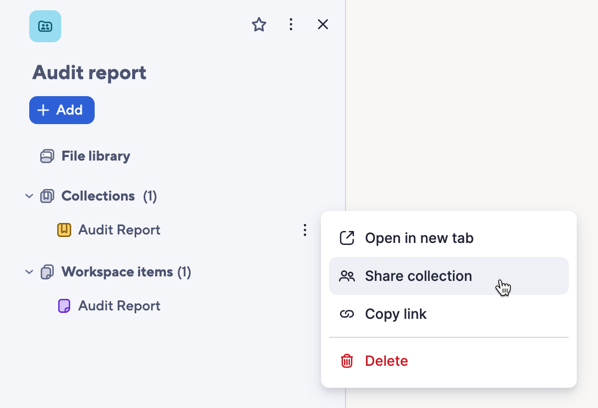
- Dans la boîte de dialogue de partage, ajoutez les utilisateurs ou les groupes avec lesquels vous partagez la collection.
- Sélectionnez Partager.
Vous pouvez également utiliser la Partager dans le coin supérieur droit d'un élément ouvert pour partager la collection ou uniquement cet élément.
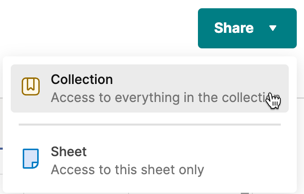
Dans le Personnaliser le message dans la liste déroulante, vous pouvez personnaliser l'objet et le corps du texte de l'e-mail de notification que vous envoyez aux personnes partagées dans la collection.
Éléments à prendre en compte
- Le partage d'une collection avec quelqu'un leur donne accès à la collection et à tous ses éléments. Vous pouvez déterminer le niveau d'accès de chaque élément individuellement.
- Tout utilisateur de Smartsheet peut accéder à une collection, quel que soit son plan.
Gérer l'accès aux collections dans les espaces de travail
Chaque personne que vous partagez avec une collection a accès à tous ses objets actuels et futurs.
Contenu dans les collections
Vous pouvez ajouter des éléments avec les autorisations du visualiseur comme autorisations par défaut, puis définissez les autorisations pour chaque élément. Choisissez le niveau d'accès à accorder aux éléments partagés de la collection.
- Commentateur
- Éditeur
- Spectateur
Pour modifier ou mettre à jour les autorisations pour les éléments de la collection, vous devez :
- Ouvrez le panneau de l’espace de travail.
- Ouvrez la collection contenant les éléments à mettre à jour.
- Sélectionnez le menu à trois points à côté de chaque élément.
- Sélectionner Modifier les autorisations.
- Sélectionnez le niveau d'autorisation à affecter.
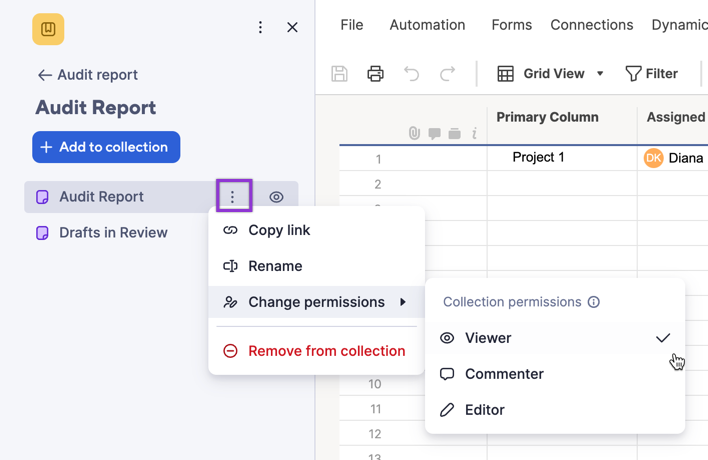
Vous pouvez également sélectionner les autorisations directement à partir des icônes en regard de chaque élément.
Les autorisations pour les liens externes, les formulaires et les vues dynamiques sont gérées en dehors des collections. Tout le contenu externe ne dispose que des autorisations du visualiseur.
Fonctionnement de l'accès aux collections
- Lorsque vous partagez une collection avec quelqu'un, vous lui accordez l'accès aux éléments de la collection, quels qu'ils soient.
- Les personnes partagées dans la collection peuvent accéder aux éléments sous-jacents via un lien direct ou via la collection.
- Lorsque vous partagez des rapports, vous devez également accorder l'accès aux feuilles sous-jacentes incluses dans le rapport ; sinon, le rapport n'affiche aucune donnée.
- Lorsque vous partagez une collection avec quelqu'un, cette personne peut accéder aux éléments de cette collection avec le niveau d'autorisation le plus élevé dont elle dispose. Cela signifie que vous pouvez partager un utilisateur disposant d'autorisations Viewer avec la collection, mais s'il disposait déjà d'autorisations Editor dans l'élément directement, il continue à accéder à cet élément en tant qu'Editor.
